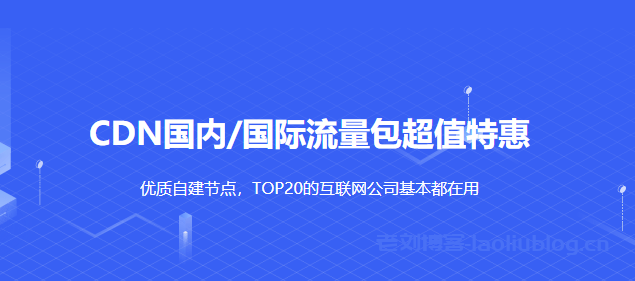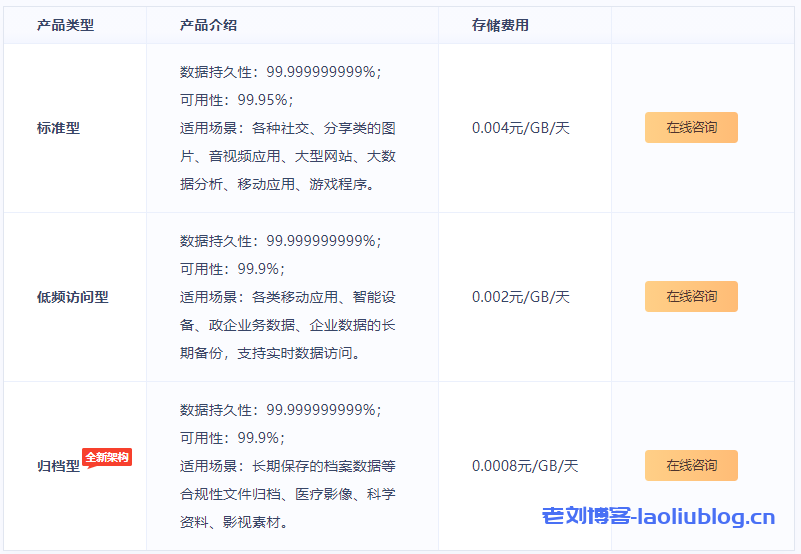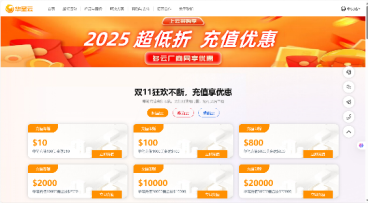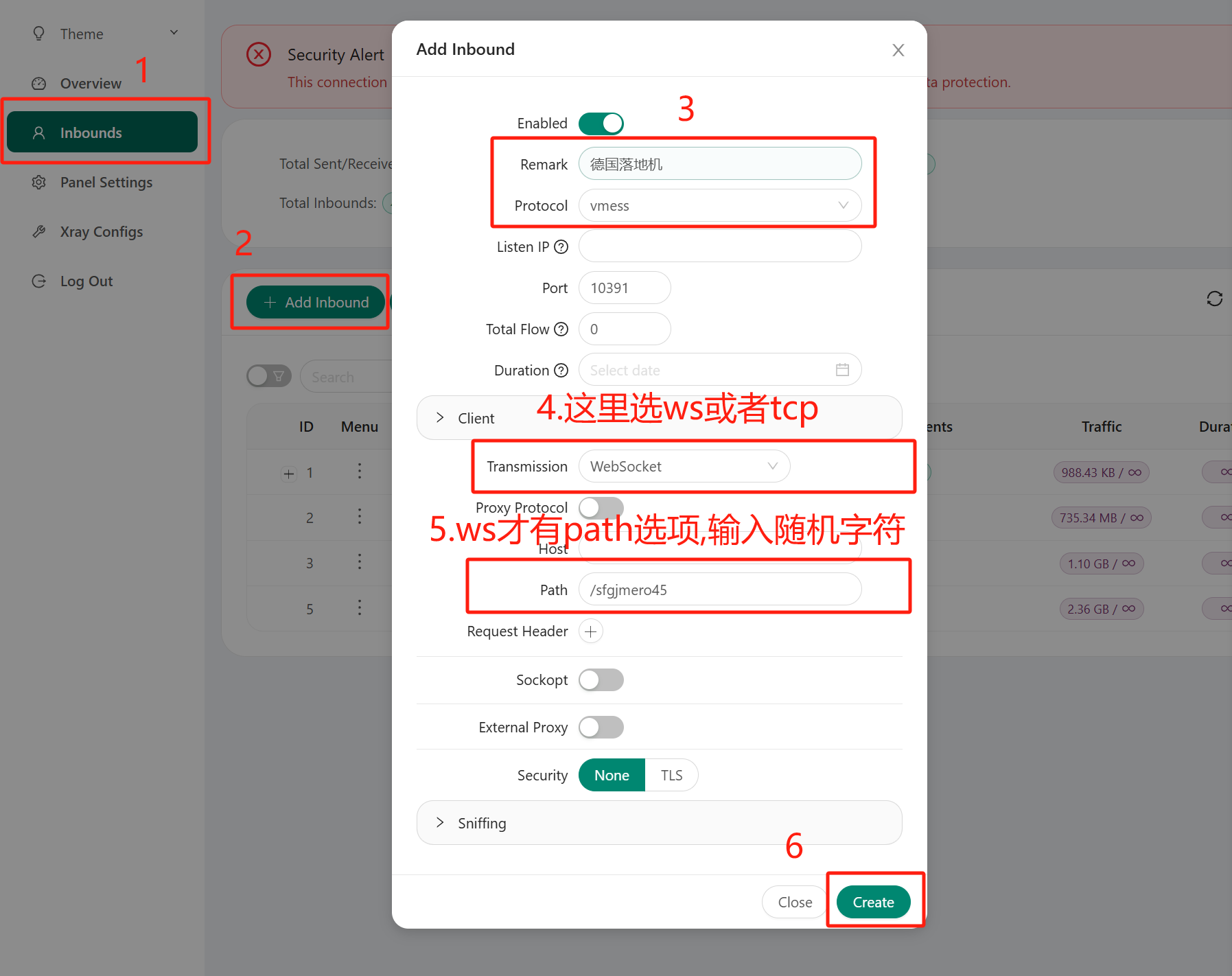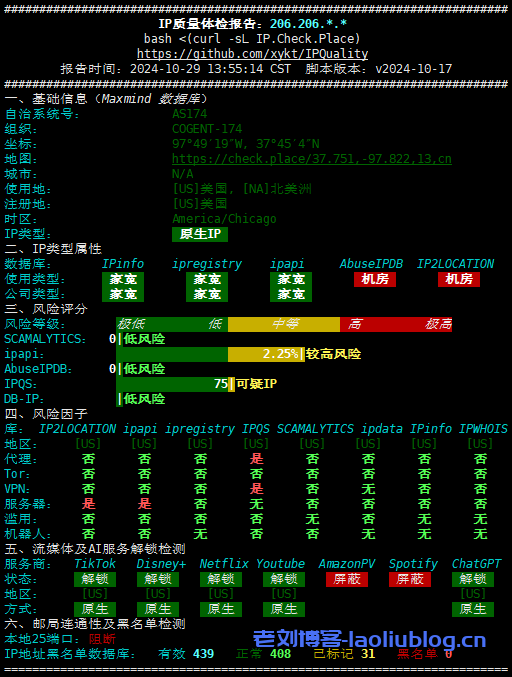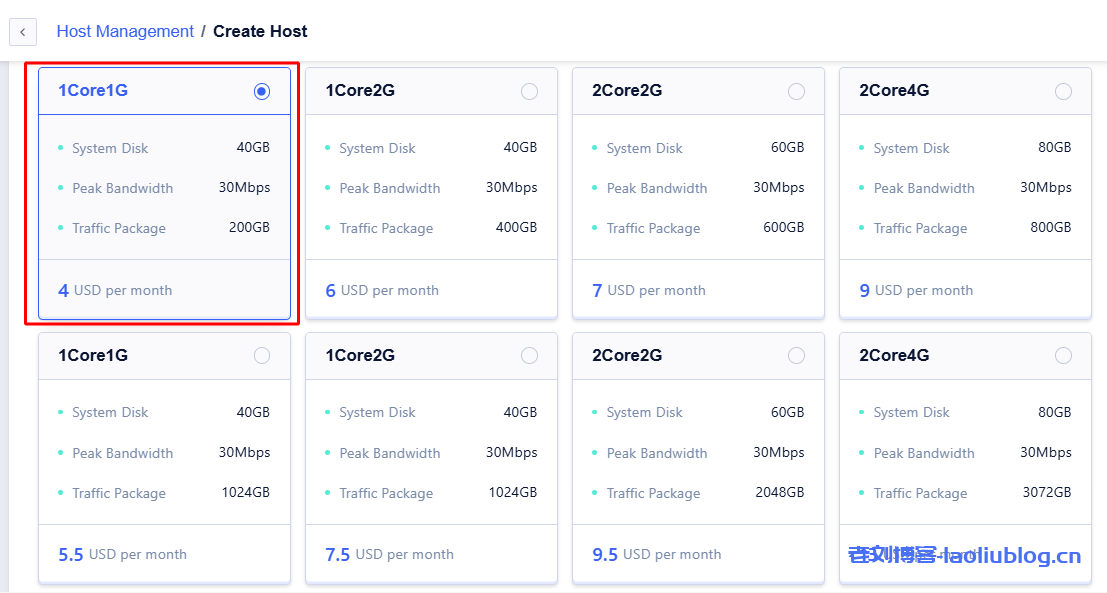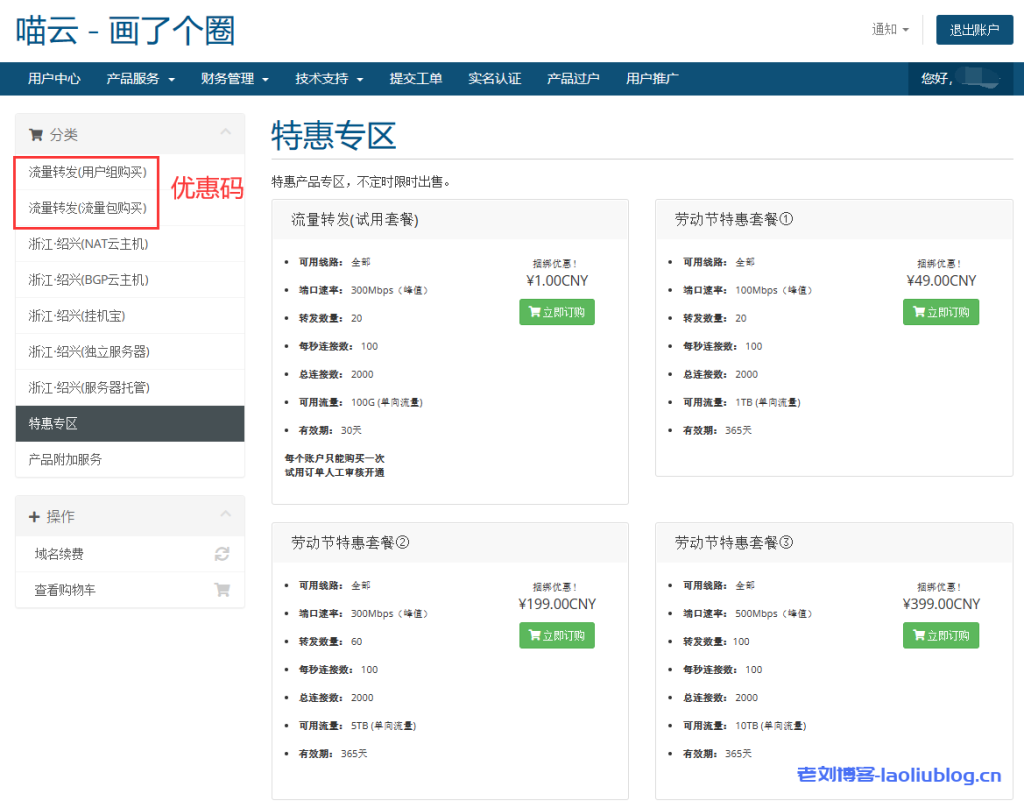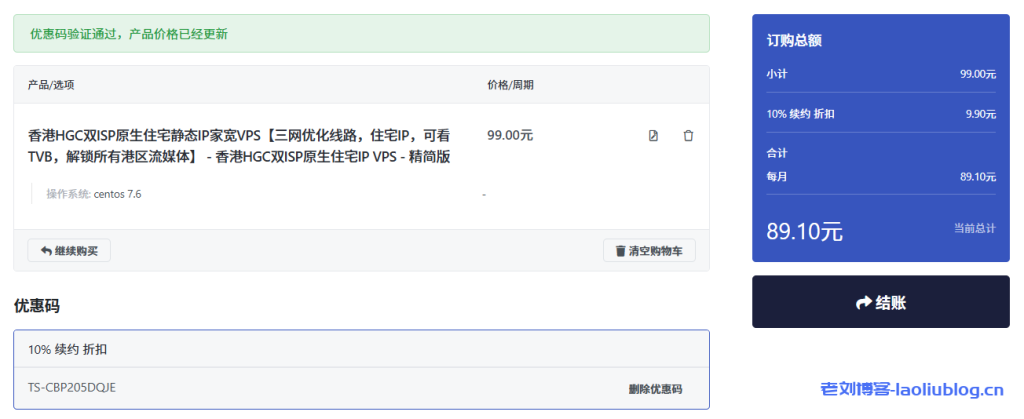网上已经一些运行不错的图床了,比如SM.MS https://sm.ms/,图壳 https://imgkr.com,路过图床 https://imgchr.com/,那为什么我们还要自己搭建图床呢?一来是因为码农总是喜欢折腾,二来是有了自己的图床数据自己存储更安全。那么接下来我们就搞起来。下面是演示地址,可以先看一下搭建完成的效果。https://xiaotuwo.github.io,点击按钮上传图片,完成以后可以复制链接和下载。
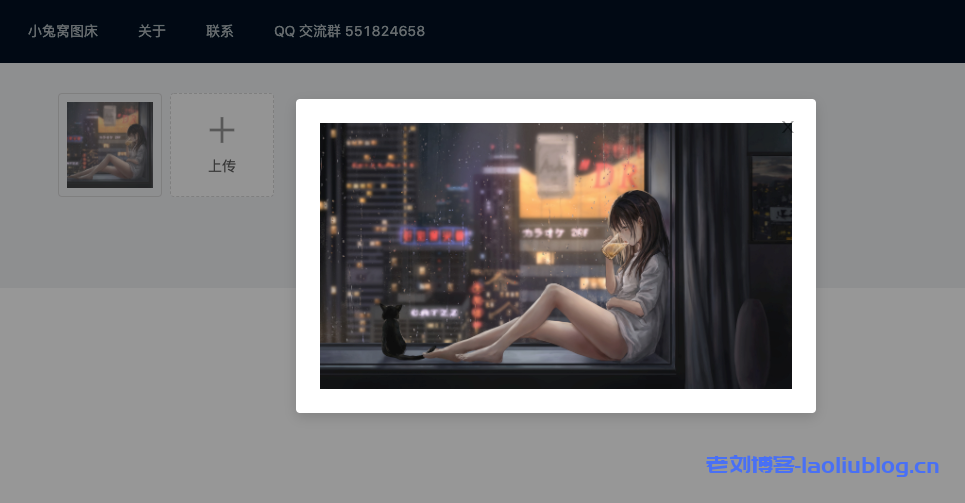
准备前端环境
- 安装 nodejs
自行去nodejs 官网下载,我们主要是为了使用 npm 工具。 - 安装淘宝镜像,如果是在国内,下载镜像很慢,所以使用国内的镜像:sudo npm install -g cnpm –registry=https://registry.npm.taobao.org
- 安装 vue-cli 工具,因为我们前端使用的 vue,所以需要安装vue-cli:cnpm install -g @vue/cli
- 创建项目:vue create xiaotuwo
- 添加 antd 依赖:cnpm install ant-design-vue –save
- 启动:cd xiaotuwo npm 和 run serve
- 访问,能够访问 HelloWorld 页面说明我们环境准备成功了。http://localhost:8080
编写前端代码
到这里我们基础环境就搭建完成了,下面就开始编写前端的代码。我们是以 sm.ms 作为原型进行搭建。如下图我们只编辑他的头部,上传部分和尾部。
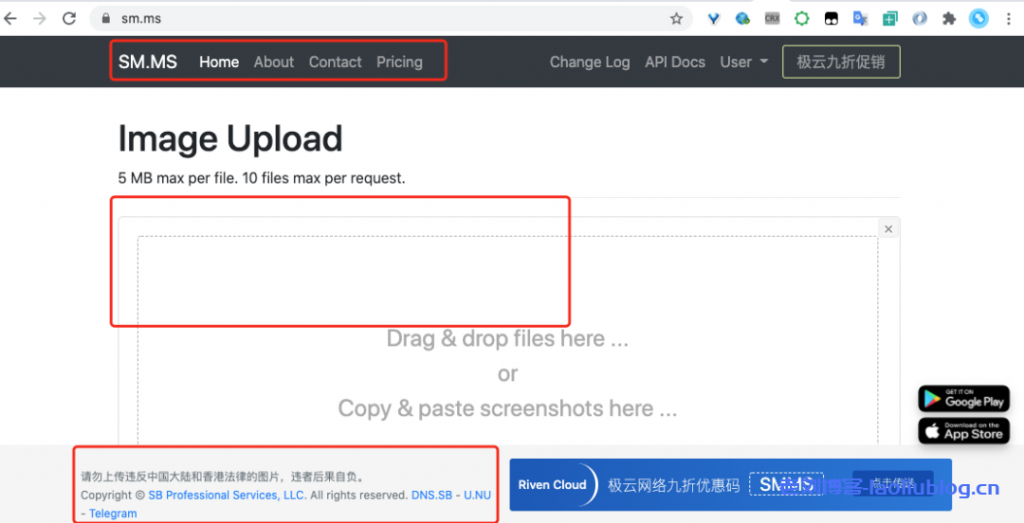
成品形态如下,把 sm.ms 拖拽上传图片的交互设计改成了点击上传图片,不过如果你想实现拖拽也是非常简单,下面是 antd 的样式,换一个标签即可。https://www.antdv.com/components/upload-cn/
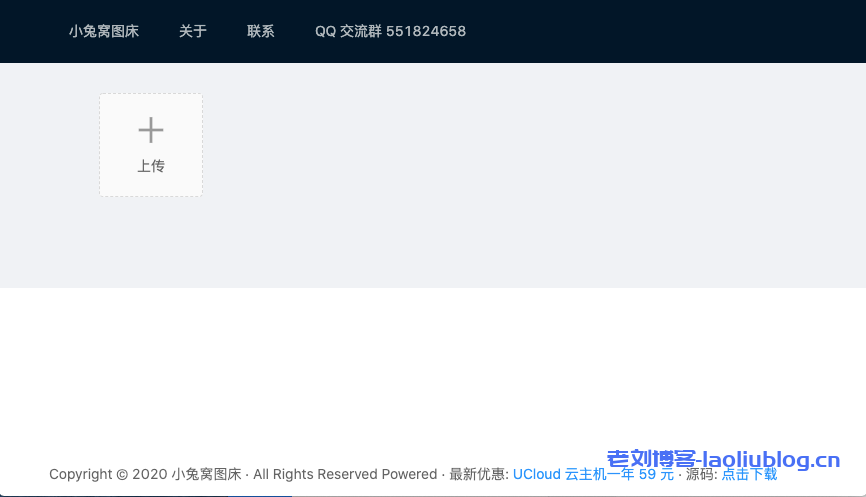
头部和尾部代码非常简单,我们只讲解上传部分代码。搭建好 vue 框架以后去上面提供的 antd 的网址里面找到 upload 控件,直接点击复制自己喜欢的代码样式,粘贴到 content/index.vue 里面就可以了,然后修改 a-upload 的 action 为自己的服务器地址即可,本地测试就是http://localhost:8887/api/images/upload,下文中也有配套的服务端代码。
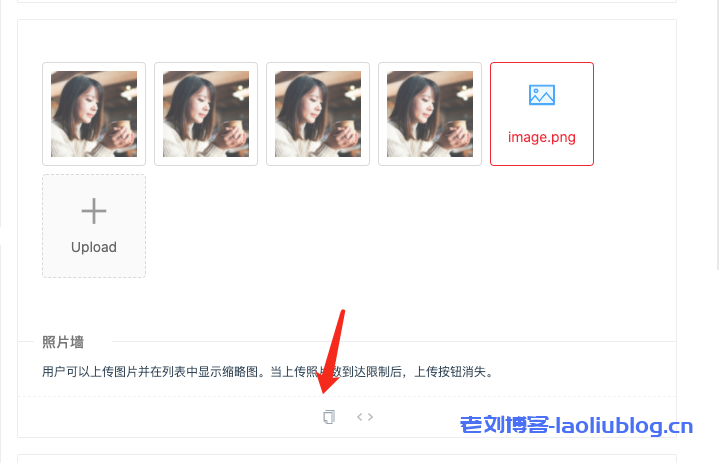
vue 的语法就不具体展开了,主要讲解一个地方,handlePreview方法里面我添加了一个复制链接的逻辑,可以轻松的点击预览的时候复制图片链接,这样方便的把网址放入其他地方进行使用。
his.$message.success('复制图片链接成功');
document.addEventListener("copy", function copyCall(e) {
e.preventDefault()
e.clipboardData.setData("text/html", file.preview)
e.clipboardData.setData("text/plain", file.preview)
document.removeEventListener("copy", copyCall)
})
到这里基本的前端的搭建完成了,可以直接查看源码,https://github.com/xiaotuwo/xiaotuwo-client
服务器端环境准备
本文采用的是UCloud对象存储产品 US3 进行图床搭建,目前 US3有 20G 的免费存储和每个月20G 的免费流量,对于自用和起步还是足够的。
复制下面的链接到浏览器访问查看 US3 官网,首次进入需要注册,https://urlify.cn/YNNBNn,注册完成以后,进入控制台创建 US3 空间。
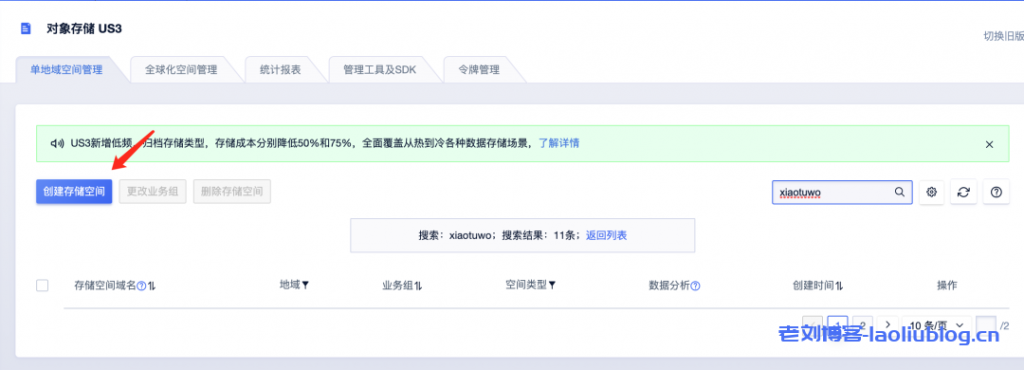
进入空间以后填写存储名,私有空间和公开空间都可以,我创建的是 xiaotuwo.cn-bj.ufileos.com 留存备用。
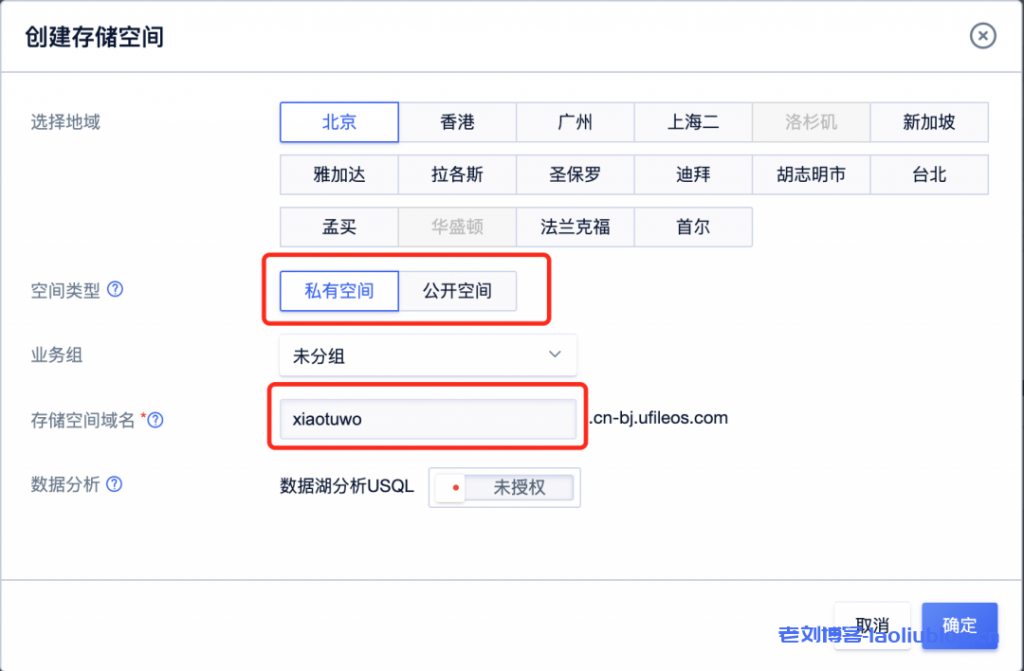
在 US3 控制台创建令牌,主要是用来上传,删除图片使用。
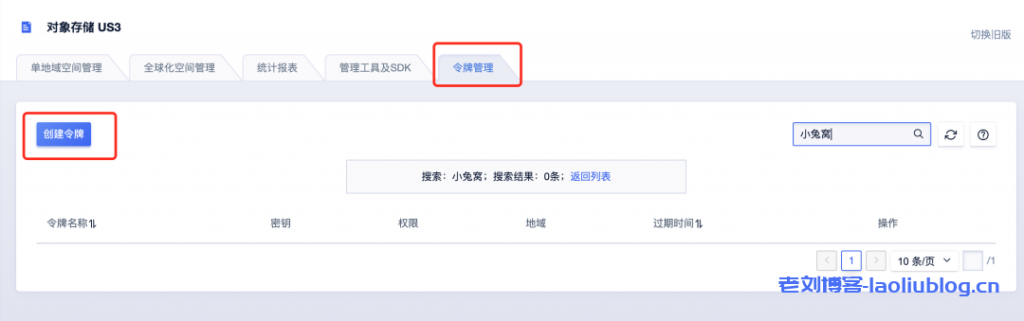
选择好自己刚才创建的空间,设置年限点击确定即可,记得一定要勾选令牌的权限。
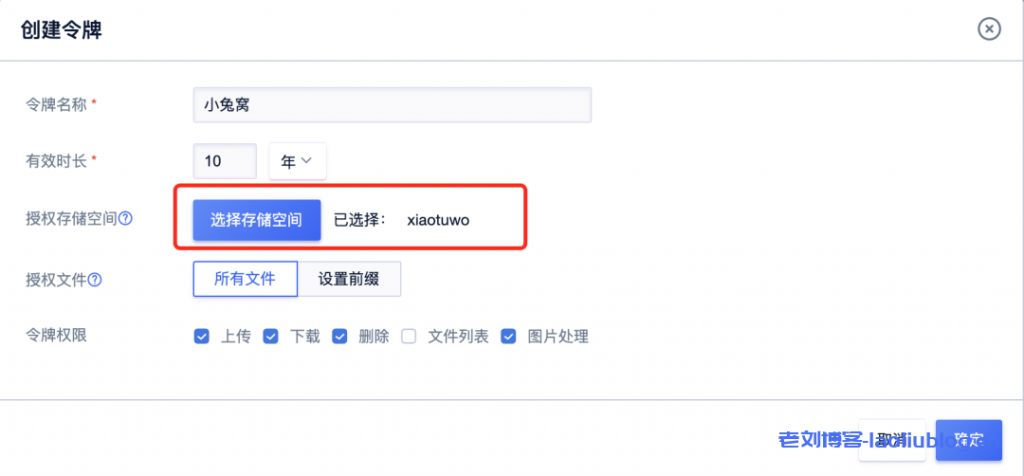
点击完成以后获取到公钥私钥,复制备用
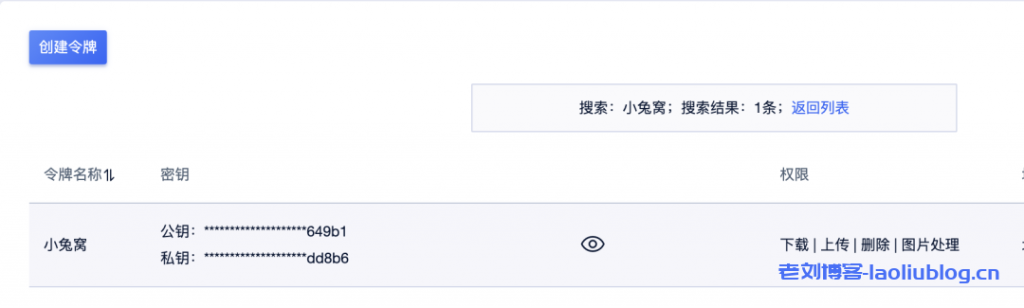
编写服务端代码
服务端代码主要分为三个部分
1、接收请求的 Controller
2、上传图片到 US3 的逻辑
3、返回内容处理
1、 编写 Controller
使用 MultipartHttpServletRequest 接收到前端的 file 文件,调用 uCloudProvider 进行上传。
@PostMapping({"/api/files/upload"})
@ResponseBody
public FileDTO upload(HttpServletRequest request) {
FileDTO resultFileDTO = new FileDTO();
MultipartHttpServletRequest multipartRequest = (MultipartHttpServletRequest) request;
MultipartFile file = multipartRequest.getFile("file");
long start = System.currentTimeMillis();
try {
if (file == null) {
resultFileDTO.setStatus("error");
}
FileDTO fileDTO = uCloudProvider.uploadWithExpired(file.getInputStream(), file.getContentType(), Objects.requireNonNull(file.getOriginalFilename()));
log.info("UPLOAD_FILE_EXPIRED|ip:{}|referer:{}|url:{}|cost:{}", getIpAddress(request), request.getHeader("referer"), fileDTO.getUrl(), System.currentTimeMillis() - start);
executorService.submit(new UCloudScanner(fileDTO, uCloudProvider, executorService, 1));
resultFileDTO.setName(fileDTO.getName());
resultFileDTO.setUrl(fileDTO.getUrl());
resultFileDTO.setThumbUrl(fileDTO.getUrl());
resultFileDTO.setStatus("done");
} catch (Exception e) {
log.error("UPLOAD_FILE_ERROR", e);
resultFileDTO.setStatus("error");
}
return resultFileDTO;
}
2、上传图片到 US3 的逻辑
上传 US3 主要是一些配置文件,我直接使用的 Maven 的 Filter 处理,配置文件在 pom.xml 里面,编译的时候写入 application.properties
<id>dev</id> <properties> <server.port>8887</server.port> <ucloud.ufile.public-key>你的公钥</ucloud.ufile.public-key> <ucloud.ufile.private-key>你的私钥</ucloud.ufile.private-key> <ucloud.ufile.upload-domain-private>你的bucket名字.cn-bj.ufileos.com</ucloud.ufile.upload-domain-private> <ucloud.ufile.download-domain-private>你的bucket名字.cn-bj.ufileos.com</ucloud.ufile.download-domain-private> <ucloud.uaicensor.publicKey>鉴黄公钥</ucloud.uaicensor.publicKey> <ucloud.uaicensor.privateKey>鉴黄私钥</ucloud.uaicensor.privateKey> <ucloud.uaicensor.resourceId>鉴黄ID</ucloud.uaicensor.resourceId> <ucloud.uaicensor.url>http://api.uai.ucloud.cn/v1/image/scan</ucloud.uaicensor.url> </properties> <activation> <activeByDefault>true</activeByDefault> </activation>
我们会发现配置文件里面除了文件的配置还有一套鉴黄的配置,对的这个地方不是本文的重点,但是图床一定要有鉴黄的能力,具体的实现可以参考文章 通过UCloud AI内容审核UAI-Censor免费搭建鉴黄平台教程
具体 US3 的逻辑代码也是非常的简单,主要的逻辑就是上传,使用私钥和时间戳生成链接,显示。
public FileDTO upload(InputStream fileStream, String mimeType, String fileName) {
String generatedFileName;
String[] filePaths = fileName.split("\\.");
if (filePaths.length > 1) {
generatedFileName = UUID.randomUUID().toString() + "." + filePaths[filePaths.length - 1];
} else {
throw new ErrorCodeException(ErrorCode.FILE_UPLOAD_FAIL);
}
long start = System.currentTimeMillis();
try {
log.debug("UCloudProvider start upload file, filename : {}, time : {}", fileName, new Date());
ObjectAuthorization objectAuthorization = new UfileObjectLocalAuthorization(publicKey, privateKey);
ObjectConfig config = new ObjectConfig(uploadDomainPrivate);
PutObjectResultBean response = UfileClient.object(objectAuthorization, config)
.putObject(fileStream, mimeType)
.nameAs(generatedFileName)
.toBucket(bucketNamePrivate)
.setOnProgressListener((bytesWritten, contentLength) -> {
})
.execute();
log.debug("UCloudProvider end upload file, filename : {}, time : {}, cost : {}", fileName, new Date(), System.currentTimeMillis() - start);
if (response != null && response.getRetCode() == 0) {
long start2 = System.currentTimeMillis();
log.debug("UCloudProvider start get url, filename : {}, time : {}", fileName, new Date());
String url = UfileClient.object(objectAuthorization, new ObjectConfig(downloadDomainPrivate))
.getDownloadUrlFromPrivateBucket(generatedFileName, bucketNamePrivate, 24 * 60 * 60)
.createUrl();
log.debug("UCloudProvider end get url, filename : {}, time : {}, cost : {}", fileName, new Date(), System.currentTimeMillis() - start2);
FileDTO fileDTO = new FileDTO();
fileDTO.setUrl(url.replace("http", "https"));
fileDTO.setName(generatedFileName);
return fileDTO;
} else {
log.debug("UCloudProvider end upload file, filename : {}, time : {}, cost : {}", fileName, new Date(), System.currentTimeMillis() - start);
log.error("upload error,{}", response);
throw new ErrorCodeException(ErrorCode.FILE_UPLOAD_FAIL);
}
} catch (UfileClientException | UfileServerException e) {
log.debug("UCloudProvider end upload file, filename : {}, time : {}, cost : {}", fileName, new Date(), System.currentTimeMillis() - start);
log.error("upload error,{}", fileName, e);
throw new ErrorCodeException(ErrorCode.FILE_UPLOAD_FAIL);
}
}
3、 返回内容处理,这里也需要注意一下,为了配合 antd 的 upoad 控件,我们的 dto 如下
@Data
public class FileDTO {
private String name;
private String status;
private String url;
private String thumbUrl;
}
服务器端源码访问
https://github.com/xiaotuwo/xiaotuwo-server
到这里就全部结束了,你学会了吗?如果有任何问题,可以到 US3 自己的官方论坛提问https://uclub.ucloud.cn/invite/93
 老刘测评
老刘测评